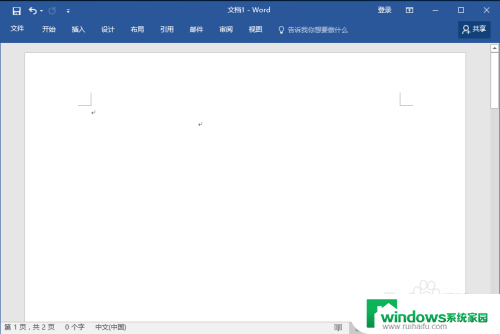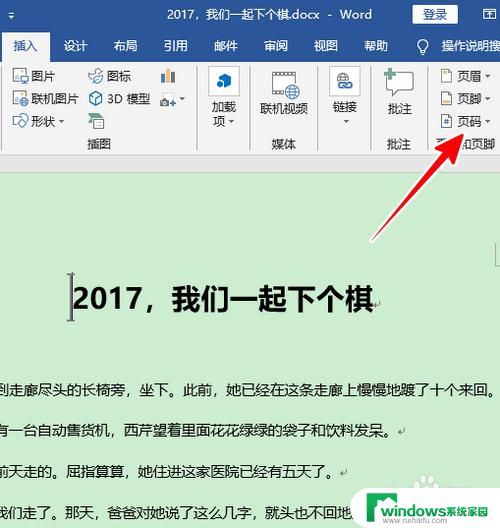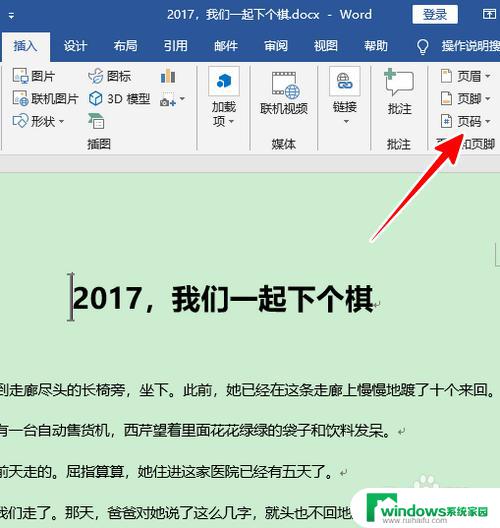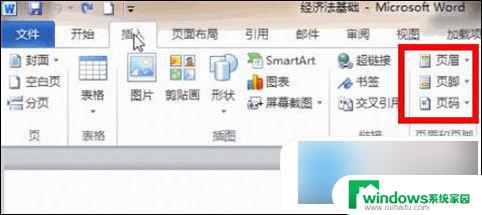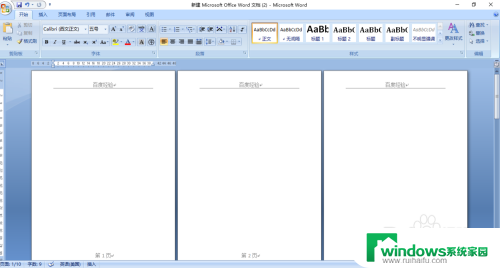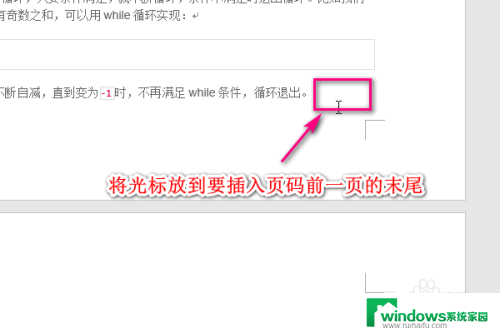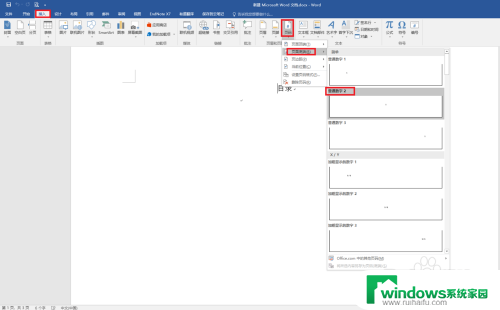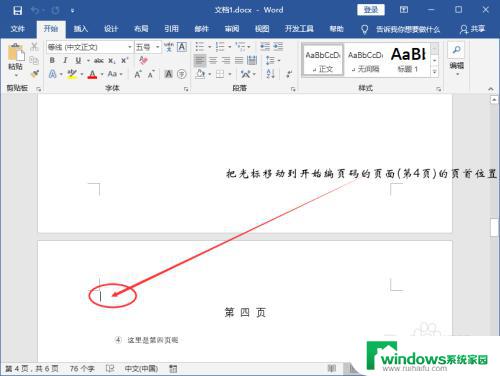word页码如何从第二页开始 Word页码如何从第二页开始编号
更新时间:2023-07-09 10:32:38作者:jiang
word页码如何从第二页开始,在使用Word排版过程中,我们有时需要让页码从第二页开始编排,以避免正文的封面页或目录页被计入页码,那么怎样才能实现页码从第二页开始编号呢?其实Word提供了很方便的设置方式,在插入菜单-页码-格式页码-开头页码位置中可以选择从2开始编号。或者在页码格式对话框里,选上起始页码并设为2,即可实现从第二页开始编排页码。操作简单让我们在排版文档时更为灵活方便。
方法如下:
1.首先我打开Word,楼主插入了两个空白页。
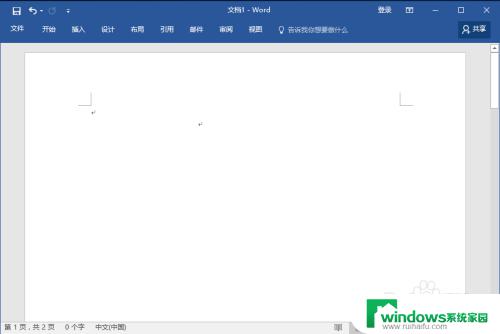
2.在“插入”菜单栏中为文档插入页码。为方便查看,我把页码字体调大了。
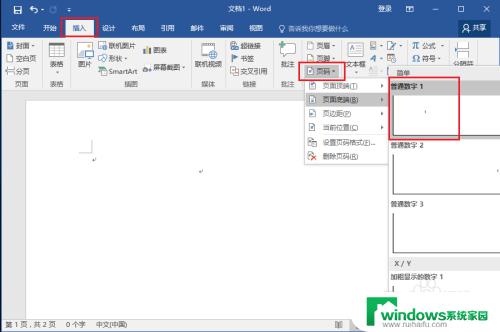
3.可以看到第一页页码显示为1.我们的任务是让第一页没有页码。
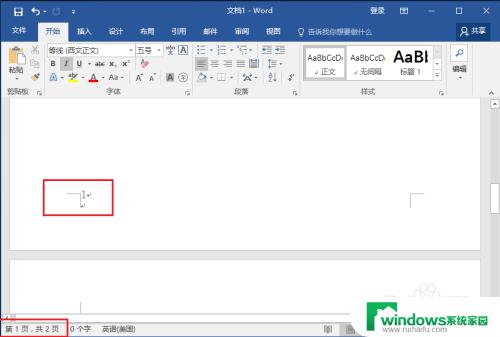
4.双击页码的位置,将会打开页眉页脚的设计栏。如下图所示:
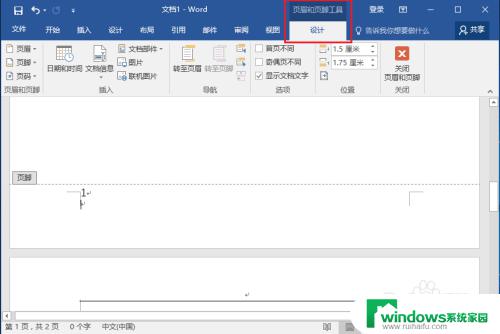
5.点击选择下图所示的“首页不同”选项。

6.然后你就会看到第一页已经没有页码了。
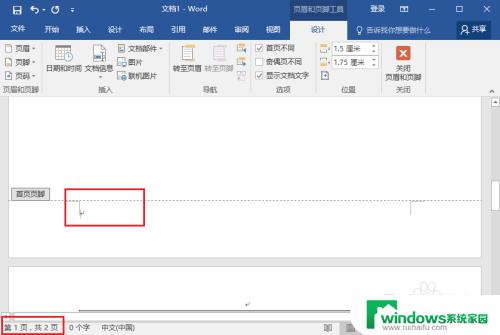
以上是关于如何从Word的第二页开始设置页码的所有内容,如果您需要,您可以根据我的步骤进行操作,希望这对您有所帮助。